質問
問題:KB5015878をWindows 10にインストールできない問題を修正するにはどうすればよいですか?
こんにちは、KB5015878をインストールしてみました。トラブルシューティングツールが開かないバグ(残念ながら、私が扱っている問題)が修正されたことがわかりました。 アップデートがインストールされないため、私は今、別の行き止まりになりました。 私はこれに本当に悩まされているので、この問題に関してあなたが私を助けることができる何かがあることを願っています。
解決した答え
既定では、Windowsは、コンピューターが起動してインターネットに接続されるとすぐに更新プログラムを自動的にインストールするように設定されています。 システムを最新の状態に保つことが重要になる可能性があるため、これは偶然ではありません。更新により、さまざまなセキュリティの脆弱性にパッチが適用され、バグが修正され、新機能が実装され、安定性とパフォーマンスが向上します。
Microsoftは、Windowsをサービスとして運用しています。つまり、新しい改善点を定期的に出荷しています。 より正確に言うと、パッチは通常、毎月第2火曜日に到着するため、このプロセスは長年にわたって「パッチ火曜日」と呼ばれています。 更新には、累積、機能、セキュリティなど、いくつかの種類もあります。
KB5015878は、2020年5月18日にプレビューチャネルにリリースされた新しいアップデートの1つです。[1] これは、WindowsInsiderProgramに参加する人専用です。[2] これにより、ユーザーは他の機能よりも早く新機能をチェックアウトでき、Microsoftが変更に使用できるフィードバックを送信できます。
このアップデートには、フォーカスアシストがオンのときにユーザーが緊急通知の受信に同意する機能や、トラブルシューティングツールが開かないなどのバグ修正など、多くの新機能が含まれていました。 残念ながら、他のWindows Updateと同様に、KB5015878は一部のユーザーのインストールに失敗します。
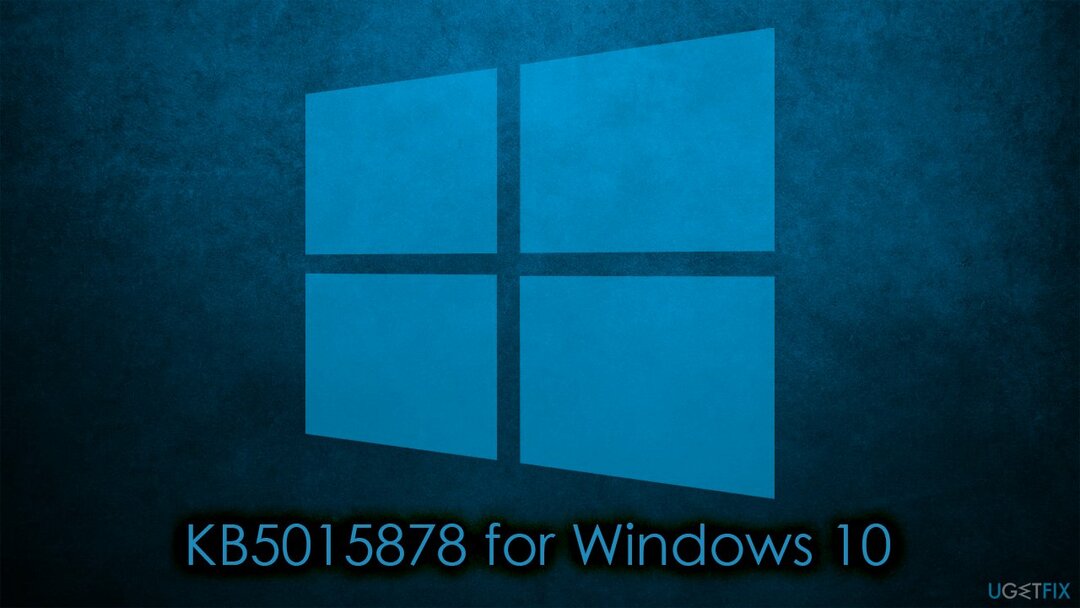
幸い、ユーザーがこれらのインストールの問題を修正するのに役立つソリューションがいくつかあります。 以下の手動手順に進む前に、でスキャンを実行することをお勧めします リイメージMac洗濯機X9 –BSODを含む一般的なWindowsの問題を自動的に修正できる修復ソリューション[3] DLLエラー、更新の失敗など。
修正1。 組み込みのトラブルシューティングツールを使用する
破損したシステムを修復するには、ライセンス版を購入する必要があります リイメージ リイメージ.
トラブルシューティングは、Microsoftが無料で提供する優れた組み込みツールです。 彼らは、特定の問題を調べて問題の理由を見つけようとするスキャンを実行し、解決策も提供します。 したがって、WindowsUpdateのトラブルシューティングを実行することから始めることをお勧めします。
- タイプ トラブルシューティング Windowsサーチで
- 選択する 追加のトラブルシューティング
- 探す Windows Update リストから
- それをクリックして選択します トラブルシューティングを実行する
- ダウンロードが完了したら、提案された修正を適用し、 再起動 あなたのコンピュータ。
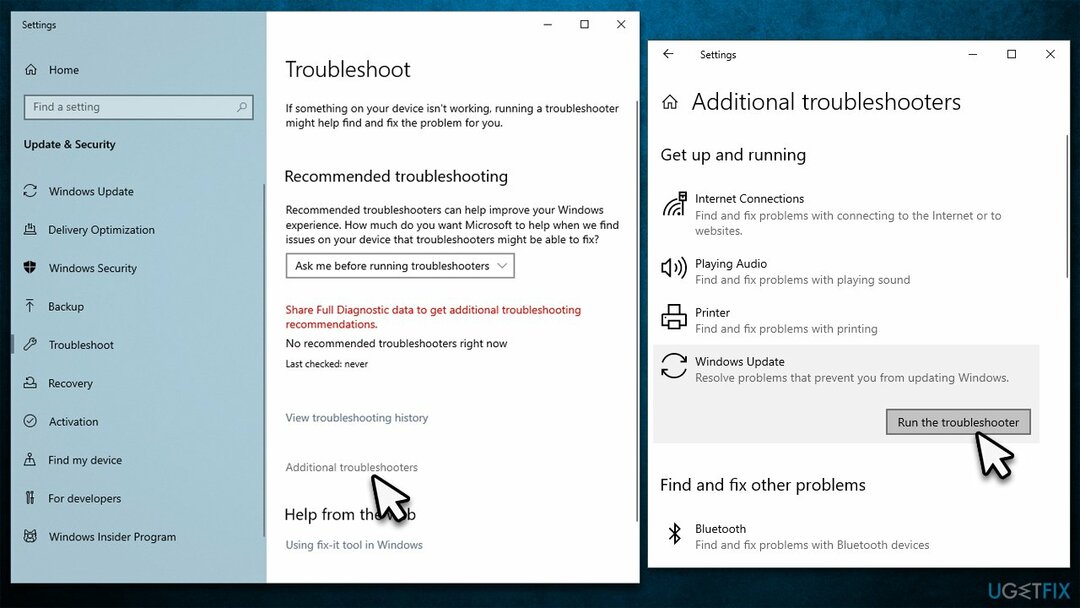
修正2。 SFCおよびDISMスキャンを実行します
破損したシステムを修復するには、ライセンス版を購入する必要があります リイメージ リイメージ.
システムファイルの破損は、常にWindowsUpdateが失敗する主な理由の1つです。 したがって、次の手順に従って、そうでないことを確認してください。
- タイプ cmd Windowsサーチで
- 右クリック コマンド・プロンプト とピック 管理者として実行
- いつ ユーザーアカウント制御 表示されたら、をクリックします はい
- 次のコマンドを使用して、を押します 入る 各行の後:
sfc / scannow
DISM/オンライン/クリーンアップ-画像/CheckHealth
DISM/オンライン/クリーンアップ-画像/ScanHealth
DISM/オンライン/クリーンアップ-画像/RestoreHealth -
再起動 あなたのシステム。
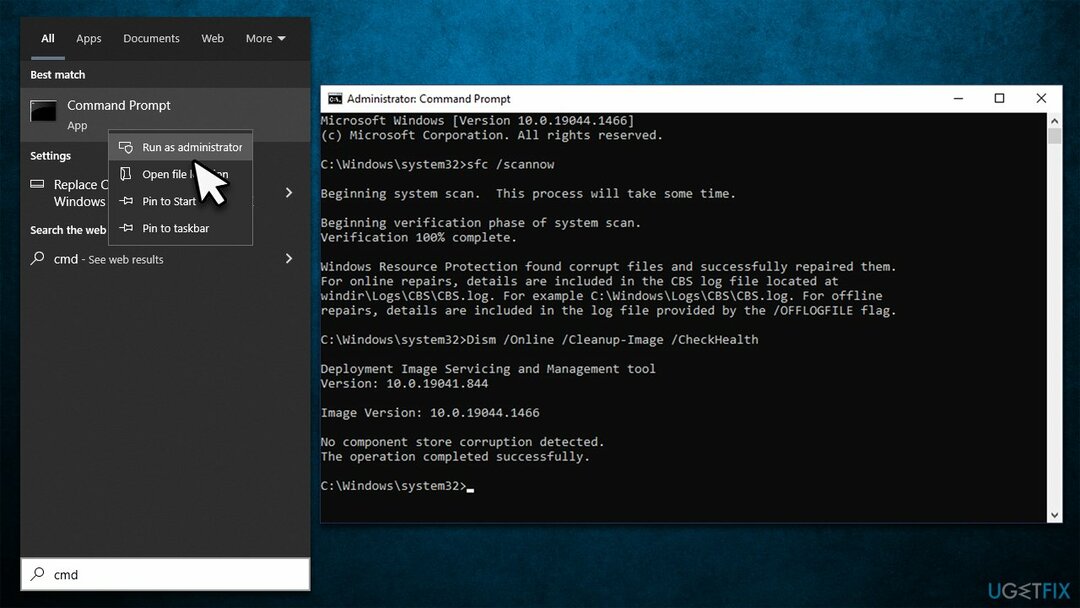
修正3。 自動起動タイプに設定するか、BITSおよびWindowsUpdateサービスを再起動します
破損したシステムを修復するには、ライセンス版を購入する必要があります リイメージ リイメージ.
- 入力します サービス Windowsサーチでを押して 入る
- 見つける バックグラウンドインテリジェント転送サービス(BITS)
- すでに実行されている場合は、右クリックして選択します 再起動
- サービスが実行されていない場合は、ダブルクリックして、 自動 下 スタートアップの種類 ドロップダウンメニューから
- クリック 開始、適用、 と わかった
- 今見つけます WindowsUpdateサービス 同じ手順を実行します。
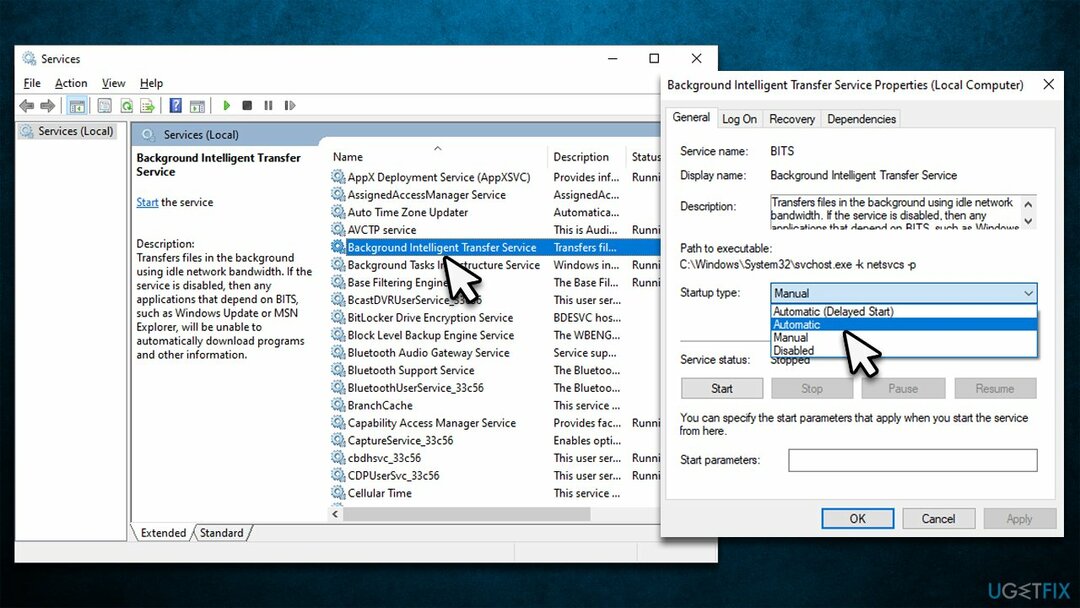
修正4。 WindowsUpdateコンポーネントをリセットする
破損したシステムを修復するには、ライセンス版を購入する必要があります リイメージ リイメージ.
- 開ける 管理者としてのコマンドプロンプト、 前に説明したように
- 各コマンドラインをコピーして貼り付け、を押します。 入る それぞれの後、各コマンドが正しく実行されるまで待機します。
ネットストップビット
ネットストップwuauserv
ネットストップappidsvc
ネットストップcryptsvc
Del「%ALLUSERSPROFILE%\ ApplicationData \ Microsoft \ Network \ Downloader\*。*」
rmdir%systemroot%\ SoftwareDistribution / S / Q
rmdir%systemroot%\ system32 \ catroot2 / S / Q
ق32.exe/ s atl.dll
ق32.exe/ s urlmon.dll
ق32.exe/ smshtml.dll
netshwinsockリセット
netshwinsockリセットプロキシ
ネットスタートビット
ネットスタートwuauserv
ネットスタートappidsvc
ネットスタートcryptsvc -
再起動 コンピューターを使用して、Windowsの更新をもう一度試みます。
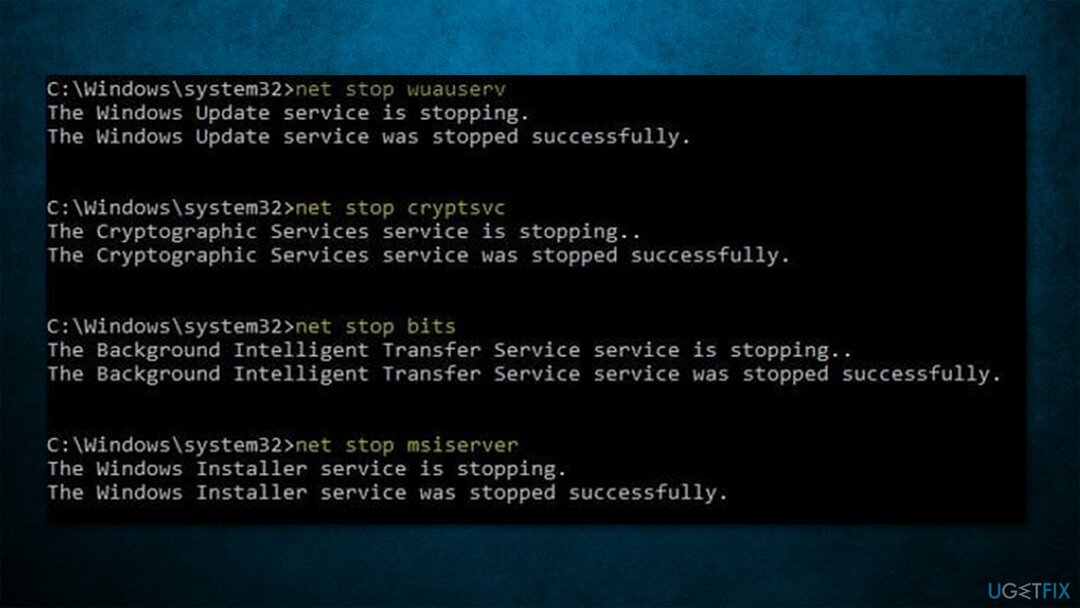
修正5。 インターネット接続をリセットする
破損したシステムを修復するには、ライセンス版を購入する必要があります リイメージ リイメージ.
インターネット接続が不安定な場合、WindowsUpdateが失敗する可能性があります。 接続をリセットしてみてください。
- 開ける 管理者としてのコマンドプロンプト また
- 次のコマンドを貼り付けて、を押します 入る それぞれの後:
ipconfig / flushdns
ipconfig / registerdns
ipconfig / release
ipconfig / renew
netshwinsockリセット - 再起動 あなたのPC。
修正6。 サードパーティのセキュリティソフトウェアを一時的に無効にするか、アンインストールします
破損したシステムを修復するには、ライセンス版を購入する必要があります リイメージ リイメージ.
セキュリティソフトウェアは、Windows Updateのプロセスに干渉する場合があります。たとえば、更新がダウンロードされているサーバーの1つをブラックリストに登録する場合があります。 したがって、サードパーティのマルウェア対策ソフトウェアを使用している場合は、それを無効にするかアンインストールして、更新をもう一度実行する必要があります。
あなたが役に立つと思うかもしれない同様のトピック:
- Windows Updateエラー0x80070246を修正する方法は?
- KB5015814を修正する方法はWindows11にインストールできませんか?
- KB5015807を修正する方法はWindows10にインストールできませんか?
- KB5014666がWindows10にインストールされないのを修正する方法は?
エラーを自動的に修復する
ugetfix.comチームは、ユーザーがエラーを排除するための最良の解決策を見つけるのを支援するために最善を尽くしています。 手作業による修理技術に苦労したくない場合は、自動ソフトウェアを使用してください。 すべての推奨製品は、当社の専門家によってテストおよび承認されています。 エラーを修正するために使用できるツールを以下に示します。
オファー
今やれ!
修正をダウンロード幸福
保証
今やれ!
修正をダウンロード幸福
保証
Reimageを使用してエラーを修正できなかった場合は、サポートチームに連絡してください。 問題について知っておくべきと思われる詳細をすべてお知らせください。
この特許取得済みの修復プロセスでは、2500万のコンポーネントのデータベースを使用して、ユーザーのコンピューター上の破損または欠落したファイルを置き換えることができます。
破損したシステムを修復するには、ライセンス版を購入する必要があります リイメージ マルウェア除去ツール。

完全に匿名のままで、ISPと スパイからの政府 あなたに、あなたは採用する必要があります プライベートインターネットアクセス VPN。 すべての情報を暗号化し、トラッカー、広告、および悪意のあるコンテンツを防止することにより、完全に匿名でインターネットに接続できるようになります。 最も重要なことは、NSAや他の政府機関が背後で行っている違法な監視活動を阻止することです。
コンピュータの使用中はいつでも予期しない状況が発生する可能性があります。停電により電源が切れる可能性があります。 ブルースクリーンオブデス(BSoD)が発生する可能性があります。または、数秒間離れたときに、ランダムなWindowsUpdateがマシンに発生する可能性があります。 分。 その結果、学業、重要な書類、その他のデータが失われる可能性があります。 に 回復します 失われたファイル、あなたは使用することができます データリカバリプロ –ハードドライブでまだ利用可能なファイルのコピーを検索し、それらをすばやく取得します。